Klausimas
Problema: Kaip išinstaliuoti Moom iš Mac OS X?
Atrodo, kad pašalinau Moom programą iš „Applications“ aplanko, tačiau panašu, kad ji turi papildomų komponentų, kurie ir toliau veikia mano Mac’o sistemoje. Galbūt galėtumėte man paaiškinti kaip tokias programas reikėtų šalinti?
Patvirtintas atsakymas
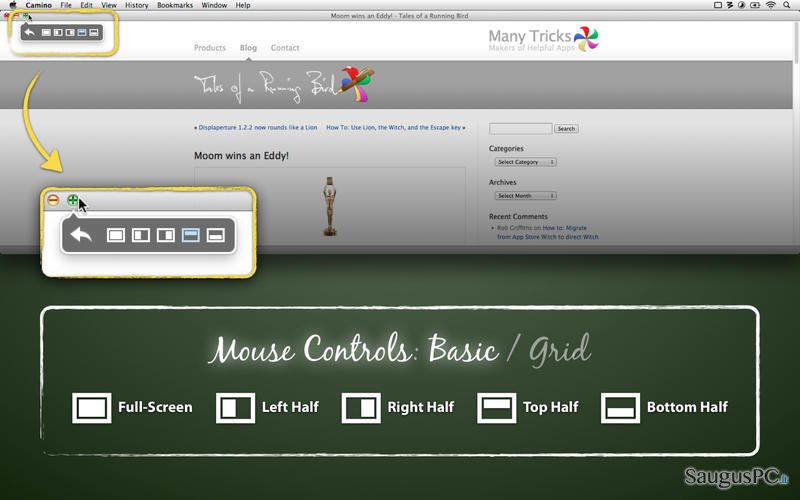
Šiandien mes bandome išsiaiškinti visus ypatumus, susijusius su Moom išinstaliavimu iš Mac OS X. Nepaisant to, kad Moom programa yra patikima ir naudinga, nes leidžia kontroliuoti rodomus programų bei veiksmų langus, jų vietą, dydį bei viso ekrano režimą, jeigu jos nenaudojate, patartina ją pašalinti. Programos Mac OS X pagal numatytuosius parametrus yra laikomos „Applications“ aplanke. Taigi, norint pašalinti Moom iš Mac, visų pirma jums reikės:
- Atsidaryti „Applications“ aplanką;
- Spustelėti ant Moom ikonėlės ir ją palaikyti;
- Nuvilkti ikonėlę į šiukšlinę;
- Ištuštinti šiukšlinę.
Moom išinstaliavimas nebus baigtas atlikus minėtus veiksmus, kadangi ši programa, kaip ir minėjome, turi papildomų komponentų. Jeigu norite juos surasti ir pašalinti vienu mygtuko paspaudimu, siūlome jums šį procesą atlikti naudojant MacKeeper arba CleanMyMac programą. Be to, Moom pašalinti iš Mac OS X galite ir patys, o kaip tai padaryti, paaiškinsime sekančioje pastraipoje.
Kaip išinstaliuoti Moom iš Mac OS X?
Visų pirma, jeigu norite iššiaiškinti ar programa, kurią ketinate pašalinti turi papildomų komponentų ar ne, turėtumėte atsidaryti paiešką (angl. Finder) ir į ją įvesti Moon programos pavadinimą. Jeigu randate failą pavadinimu moom.app, tai reiškia kad jokių papidlomų komponentų ji neturi, tačiau visi kiti variantai reiškia, kad jums taipogi reikės surasti su Moom programa susijusius papildomus komponentus. Tiesą sakant, Mac sistemoje yra dvi vietos, kuriose laikomi pagalbiniai programinės įrangos failai, t. y:
- /Library/Application Support/;
- /Library/ Preferences/.
Taigi, jums reikės patikrinti šias failų buvimo vietas ir pabandyti surasti visus komponentus, susijusius su Moom programėle. Galite rasti tiek atskirų failų, tiek aplankų, pilnų nebereikalingų komponentų. Nesvarbu kokius duomenis atrastumėte, jums reikės išvalyti juos visus. Kitos galimos papildomų komponentų buvimo vietos yra: /Library/LaunchAgents, /Library/PreferencePanes, /Library/StartupItems. Jeigu norite išinstaliuoti Moom iš Mac OS X automatiškai, galite pasikliauti viena iš šių programų: MacKeeper arba CleanMyMac.